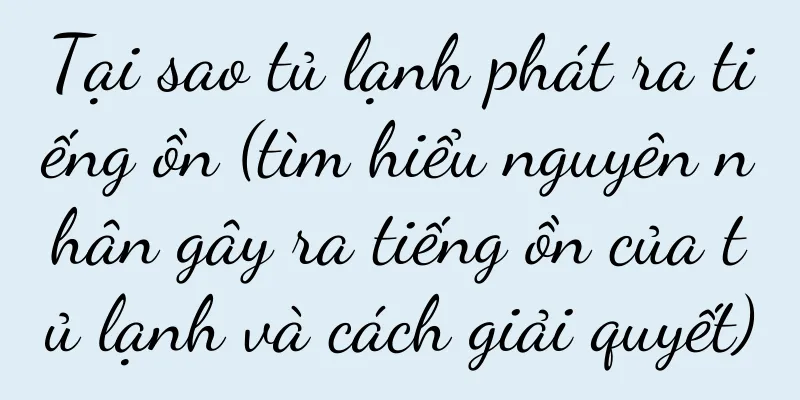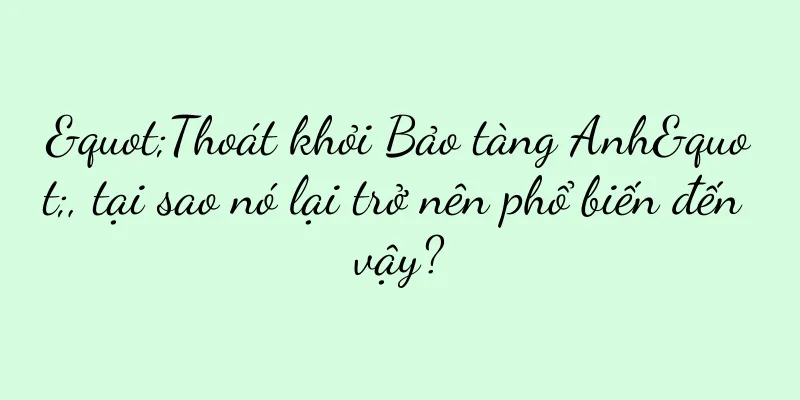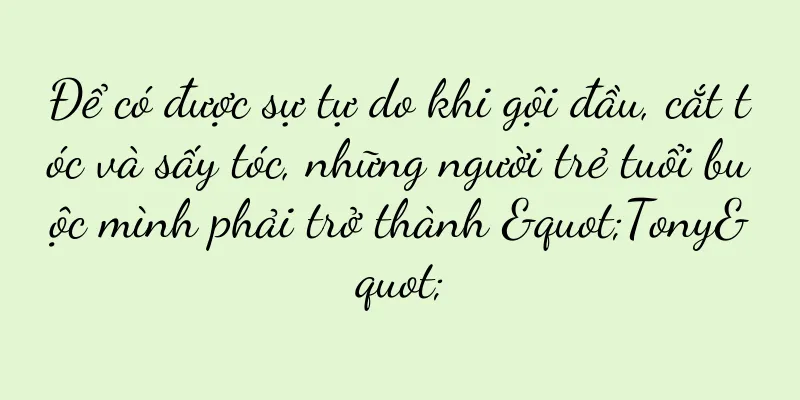Nguyên nhân và giải pháp cho tình trạng máy tính khởi động chậm (phương pháp chính để tăng tốc độ khởi động máy tính)
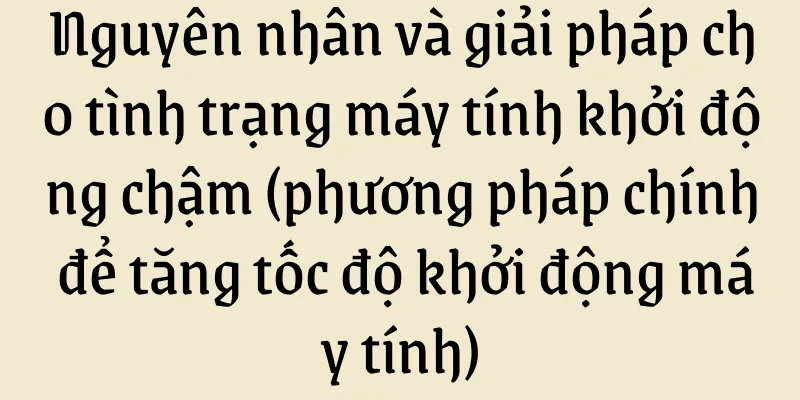
|
Máy tính đã trở thành công cụ không thể thiếu trong cuộc sống và công việc của con người trong xã hội hiện đại. Nó cũng sẽ ảnh hưởng đến hiệu quả công việc của chúng ta, không chỉ lãng phí thời gian quý báu của chúng ta mà đôi khi chúng ta sẽ gặp phải vấn đề máy tính khởi động quá chậm. Và cung cấp một số biện pháp xử lý để tăng tốc độ khởi động máy tính. Bài viết này sẽ giới thiệu những lý do khiến máy tính khởi động quá chậm. Sự chậm trễ trong quá trình khởi động hệ điều hành 1.BIOS phát hiện và khởi tạo các thiết bị phần cứng Nó phát hiện và khởi tạo các thiết bị phần cứng. BIOS là bước đầu tiên trong quá trình khởi động hệ thống. Quá trình này có thể mất nhiều thời gian nếu có nhiều thiết bị phần cứng cũ. 2. Đĩa cứng đọc các tập tin hệ điều hành Đọc các tập tin hệ điều hành từ ổ cứng là một bước quan trọng trong quá trình khởi động hệ thống. Điều này sẽ ảnh hưởng đến tốc độ khởi động của máy tính và tốc độ đọc tệp sẽ chậm hơn nếu ổ cứng bị cũ hoặc lưu trữ lượng dữ liệu lớn. 3. Có nhiều chương trình tự khởi động khi khởi động Nó chiếm dụng tài nguyên hệ thống, gây ra khởi động chậm và khiến nhiều chương trình khởi động cùng lúc trong quá trình khởi động. Một số phần mềm được thiết lập để tự động khởi động theo mặc định trong quá trình cài đặt. Cách tối ưu tốc độ khởi động máy tính 4. Dọn dẹp các tập tin rác của hệ thống Việc dọn dẹp các tập tin rác của hệ thống thường xuyên có thể giúp tăng tốc độ khởi động máy tính một cách hiệu quả. Có thể xóa các tập tin trong thùng rác và thùng rác bằng cách chạy công cụ dọn đĩa. 5. Vô hiệu hóa các mục khởi động không cần thiết Trong trình quản lý tác vụ, hãy mở tab "Khởi động" để tăng tốc quá trình khởi động, vô hiệu hóa một số mục khởi động không cần thiết và giảm số lượng chương trình tự động khởi động khi máy tính khởi động. 6. Cập nhật hoặc nâng cấp thiết bị phần cứng Bạn có thể cân nhắc việc cập nhật hoặc nâng cấp phần cứng để tăng tốc độ đọc ổ cứng nếu phần cứng đã quá cũ, chẳng hạn như thay thế ổ đĩa thể rắn (SSD). 7. Dọn dẹp màn hình nền và giảm số lượng chương trình khởi động Đừng đặt quá nhiều biểu tượng và giữ cho màn hình nền gọn gàng. Cố gắng giảm số lượng chương trình tự động khởi động khi bật máy tính và chỉ giữ lại những chương trình cần thiết. 8. Thực hiện phân mảnh đĩa Bạn có thể sắp xếp các tập tin bị phân mảnh trên ổ cứng thành các tập tin liên tục, tăng tốc độ đọc và tăng tốc độ khởi động máy tính bằng cách chạy công cụ chống phân mảnh đĩa. 9. Cài đặt bản vá hệ thống và trình điều khiển Nó có thể khắc phục một số lỗ hổng hệ thống và cải thiện hiệu suất của các thiết bị phần cứng, thường xuyên kiểm tra và cài đặt các bản vá cập nhật cho hệ điều hành và trình điều khiển phần cứng, do đó tăng tốc quá trình khởi động. 10. Sử dụng phần mềm tối ưu hóa Có nhiều phần mềm trên thị trường được sử dụng chuyên biệt để tối ưu hóa hiệu suất máy tính, chẳng hạn như CCleaner, Advanced System Care, v.v. Để tăng tốc độ khởi động máy tính, bạn có thể sử dụng các phần mềm này để dọn dẹp, tối ưu hóa và sửa chữa hệ thống. 11. Tắt các dịch vụ hệ thống không cần thiết Nó có thể giảm việc sử dụng tài nguyên hệ thống và tăng tốc độ khởi động máy tính bằng cách tắt các dịch vụ hệ thống không cần thiết. Việc vô hiệu hóa các dịch vụ hệ thống có thể khiến một số chức năng không hoạt động bình thường, nhưng hãy lưu ý. 12. Tăng khả năng ghi nhớ Bạn có thể cân nhắc việc tăng dung lượng thẻ nhớ nếu máy tính có dung lượng bộ nhớ nhỏ. Nhờ đó tăng tốc độ khởi động, tăng dung lượng bộ nhớ có thể cải thiện tốc độ chạy của máy tính. 13. Xóa hoạt ảnh khởi động Mở đầu vào "Run", nhập hộp thoại "msconfig", trong tab "Boot", đánh dấu vào ô "No GUI Boot" trong tùy chọn "No GUI Boot". Tăng tốc quá trình khởi động để bạn có thể bỏ qua hoạt ảnh khởi động Windows. 14. Cài đặt lại hệ thống thường xuyên Hệ thống có thể bị quá tải và chậm sau thời gian dài sử dụng máy tính. Khôi phục sự ổn định và tốc độ của hệ thống. Cài đặt lại hệ điều hành thường xuyên có thể xóa bỏ rác hệ thống và các chương trình vô dụng. 15. Đóng các chương trình nền khi tài nguyên không đủ Có thể các chương trình chạy nền đang chiếm nhiều tài nguyên nếu bạn thấy máy tính chạy chậm sau khi bật máy. Bạn có thể giải phóng tài nguyên, tắt một số chương trình chạy nền không cần thiết và tăng tốc độ phản hồi của máy tính bằng cách mở trình quản lý tác vụ. Chúng ta có thể tăng tốc độ khởi động máy tính và cải thiện hiệu quả công việc và cuộc sống thông qua các biện pháp trên. Để duy trì hiệu suất tốt của máy tính, cần phải bảo trì và tối ưu hóa thường xuyên. Khi sử dụng các phương pháp này, chúng ta cần chọn giải pháp phù hợp với mình theo tình hình cụ thể của mình. |
<<: Hướng dẫn chỉnh sửa video trên máy tính (Làm chủ phần mềm chỉnh sửa video)
Gợi ý
Trang web nào về kem nền L'Oreal tốt hơn (kem nền dạng lỏng L'Oreal được công nhận)
Kem nền L'Oreal Little Black Bottle có khả năn...
Cách thiết lập phím tắt của Apple (chìa khóa để vận hành đơn giản và cải thiện hiệu quả)
Trong số đó, phím tắt là phương tiện quan trọng để...
Cách mã hóa các tập tin của Apple (xếp hạng phần mềm mã hóa iPhone)
Dữ liệu công việc, chẳng hạn như các tệp cá nhân q...
Có sự khác biệt lớn giữa pin của iPhone 4 và 4s không? (So sánh sự khác biệt giữa iPhone 4s và 4s)
vivo cũng không ngoại lệ. Mỗi thương hiệu điện tho...
Giải pháp nâng cấp bộ nhớ máy tính (cách dễ dàng để cải thiện hiệu suất máy tính)
Máy tính đã trở thành công cụ không thể thiếu tron...
Bộ định tuyến Huawei TC7001 (Giới thiệu về ưu điểm hiệu suất và chức năng thực tế của bộ định tuyến Huawei TC7001)
Trong thời đại Internet, kết nối mạng ổn định và đ...
Làm thế nào để khôi phục các ứng dụng iPhone đã xóa? (Một phương pháp đơn giản và hiệu quả giúp bạn lấy lại các ứng dụng đã vô tình xóa trên điện thoại)
Trong quá trình sử dụng iPhone hàng ngày, chúng ta...
Cách giải quyết vấn đề màn hình đen trên máy tính để bàn (biện pháp hiệu quả để giải quyết vấn đề màn hình đen trên máy tính để bàn)
Màn hình máy tính đen là một trong những vấn đề ch...
Phải làm gì nếu con gái luôn buồn chán (cách vượt qua nỗi buồn của con gái)
Mọi cô gái đều sẽ phải đối mặt với tâm trạng chán ...
"Bữa ăn ma nghèo" của Trung Quốc đang bán chạy như tôm tươi trên Douyin
Trong thời đại suy thoái kinh tế, "bữa ăn củ...
Giải quyết vấn đề màn hình phẳng bị đen (phương pháp hiệu quả để xử lý màn hình phẳng bị đen)
Thiết bị điện tử cầm tay ngày càng trở nên phổ biế...
Cách kết nối máy tính để bàn với mạng WiFi (chia sẻ hướng dẫn đơn giản)
Mạng không dây đã trở thành một phần không thể thi...
Khuyến nghị điện thoại di động kinh doanh cho năm 2018 (điện thoại di động kinh doanh tiết kiệm chi phí)
Đây là thời điểm tốt để tôi quyết định đổi điện th...
Mẹo in hai mặt (nâng cao hiệu quả và giảm lãng phí giấy)
Ngày càng có nhiều người bắt đầu sử dụng máy in ha...
Hình ảnh thương hiệu phải thực tế!
Trong nửa sau của hoạt động số, không ai có thể p...